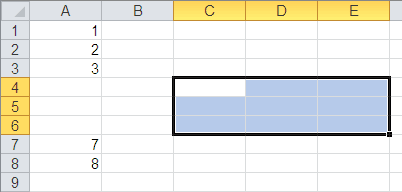en av de grundläggande saker du behöver göra i Excel VBA är att välja ett visst intervall för att göra något med det. Den här artikeln visar hur du använder intervall, celler, Offset och ändra storlek för att välja ett intervall i Excel VBA.
Välj alla celler i ett kalkylblad
Cells.Select
välj en cell
Cells(4, 5).Select
=
Range("E4").Select
det verkar Range() är mycket lättare att läsa och celler() är lättare att använda inuti en slinga.,Fca8d73″>
=
Range("C3", "G8").Select
välj en uppsättning icke sammanhängande celler
Range("A2,A4,B5").Select
välj en uppsättning icke sammanhängande celler och ett intervall
Range("A2,A4,B5:B8").Select
Välj ett namngivet intervall
=
Application.Goto "MyRange"
välj en hel rad
Range("1:1").Select
välj en hel kolumn
Range("A:A").Select
välj den sista cellen i en kolumn med sammanhängande data
Range("A:A").Select
välj den sista cellen i en kolumn med sammanhängande data
När den här koden används med följande exempeltabell kommer cell A3 att väljas.,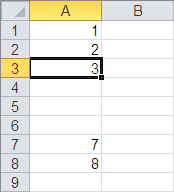
välj den tomma cellen längst ned i en kolumn med sammanhängande data
Range("A1").End(xlDown).Offset(1,0).Select
När denna kod används med följande exempeltabell kommer cell A4 att väljas.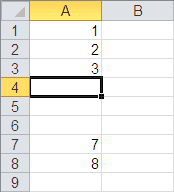
Välj ett helt intervall av sammanhängande celler i en kolumn
Range("A1", Range("A1").End(xlDown)).Select
När denna kod används med följande exempeltabell, kommer range A1:A3 att väljas.,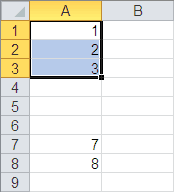
Välj ett helt utbud av icke-angränsande celler i en kolumn
Range("A1", Range("A" & Rows.Count).End(xlUp)).Select
Obs! den här VBA-koden stöder Excel 2003 till 2013.
När den här koden används med följande exempeltabell kommer range A1:A8 att väljas.,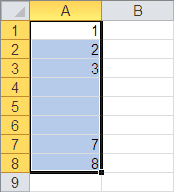
Välj ett rektangulärt cellområde runt en cell
Range("A1").CurrentRegion.Select
välj en cell i förhållande till en annan cell
ActiveCell.Offset(5, 5).Select
Range("D3").Offset(5, -1).Select
Välj ett angivet område, förskjuta det och ändra storlek på det
Range("A1").Offset(3, 2).Resize(3, 3).Select
När denna kod används med följande exempeltabell kommer range C4:E6 att väljas.